「iOS 11」で出来ること。新機能の使い方まとめ2
【「iOS 11」で出来ること。新機能の使い方まとめ1】の続きを紹介します。
11.もしもの時のための緊急SOS機能が設定できる
電源ボタンを5回連続でタップすると緊急SOSモードになり、110や119へすぐに電話できます。
特に女性や子供の方は覚えておくといいかもしれません。
「設定」→「緊急SOS」
12.文字でSiriと会話できる
Siriは便利ですが、外で声を出して使うのは気まずいですよね。
iOS11では文字で会話できるようになりました。
「設定」→「一般」→「Siri」→「Siriにタイプ入力」
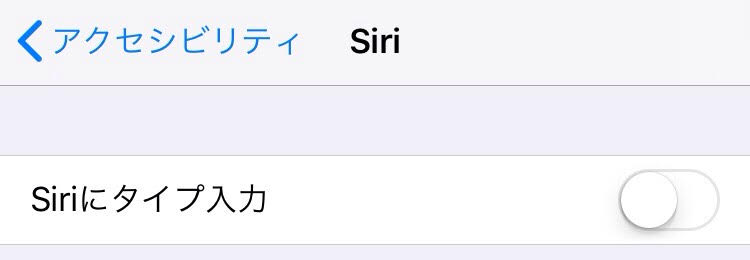
13.SafariのPDF作成が簡単にできる
SafariのウェブページのPDF作成機能が大幅に向上しています。
全スクロール分のPDFを作れるだけでなく、PDFに落書きできたり、メールやLINEにすぐに貼り付けられたり、ファイルアプリに保存できてすぐに別のiPhone/iPad/Macと共有できます。
やり方は、Safariのアクションボタンをタップして、下の欄にあるPDF作成をタップするだけ。
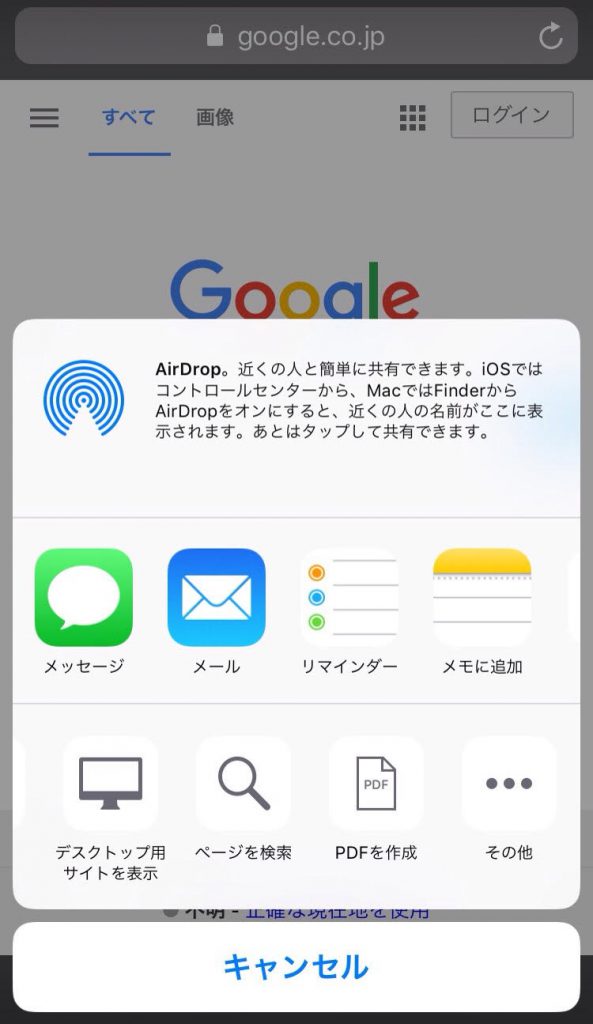
14.バックグラウンド通信をWi-Fi通信時のみにできる
格安SIMなどを使っている人は、特にパケットを気にして日々iPhoneを使っていると思いますが、少しでもパケットを節約するなら、バックグラウンド通信をWi-Fi通信時のみに設定しておきましょう。
「設定」→「一般」→「Appのバックグラウンド更新 」
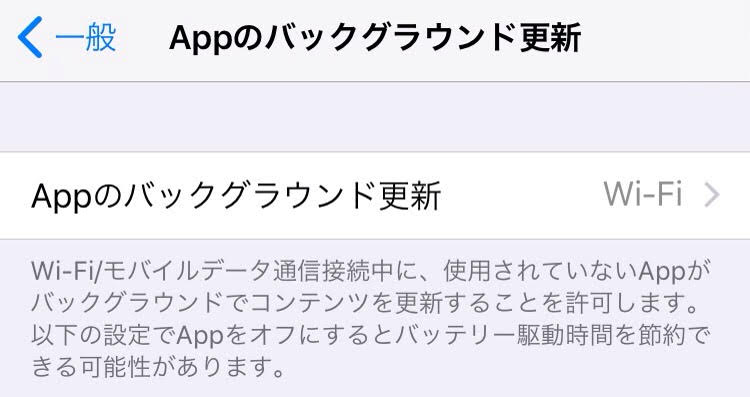
15.メモアプリは紙の書類を綺麗にスキャンできる
紙の書類をiPhoneで持ち歩きたい。
そんな時は、iOS11のメモアプリの新機能「書類をスキャン」を使うと良いです。
かなりテキトーに撮ってもしっかり読めるようにスキャンしてくれるので結構重宝します。
やり方は、メモアプリを開いてプラスボタンをタップし、書類をスキャンを押すだけ。
カメラが開いて簡単に紙の書類をスキャンできます。
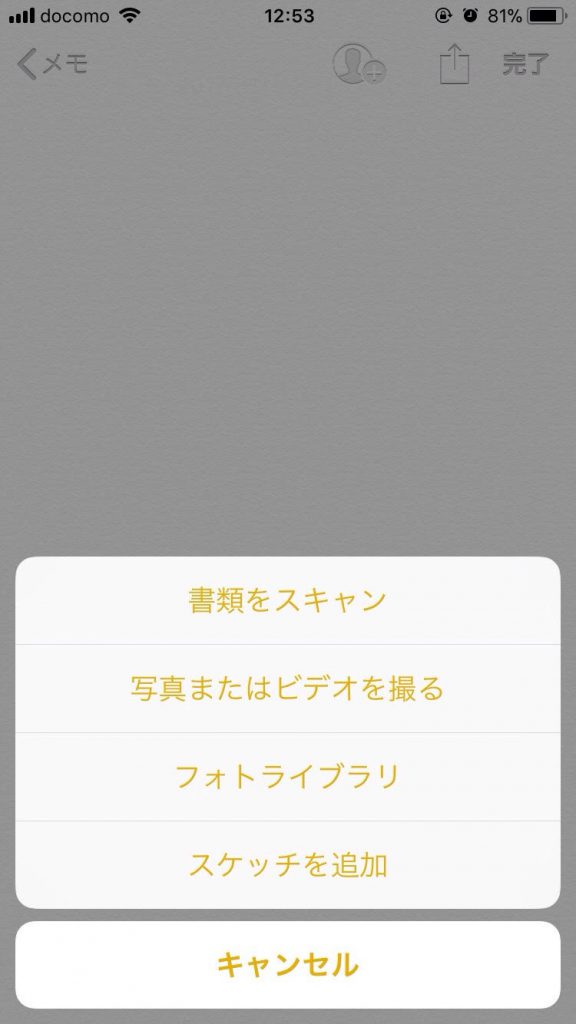
16.友達に簡単に自宅のWi-Fiパスワードを教えることができる
iOS11がインストールされているiPhone/iPad同士なら、自分が繋げているWi-Fiのパスワードを簡単に教えることができます。
やり方は、友達のiPhoneで自宅のWi-Fiパスワード入力画面を開いてもらい、自分のiPhoneを友達のiPhoneにくっつけるだけ。
わざわざパスワードを入力する必要も教える必要も無くなります。
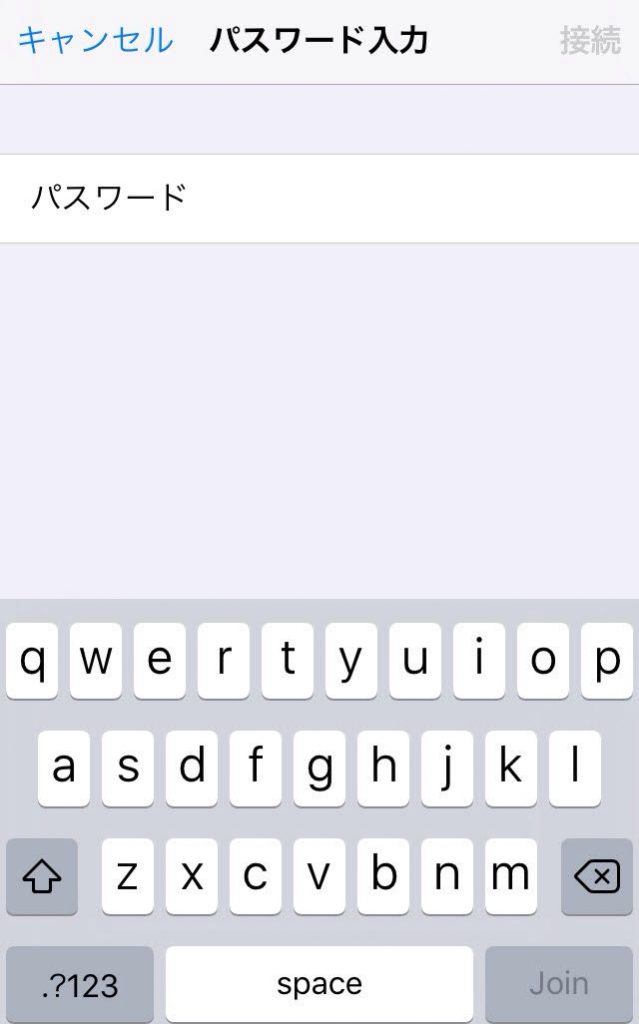
いかがでしたでしょうか?
iOS11では機能がたくさん追加されましたが、緊急SOSだけでもアップデートする価値はあると思います。
一度使用すると便利な機能ばかりなので、みなさんもぜひ設定してみてください。

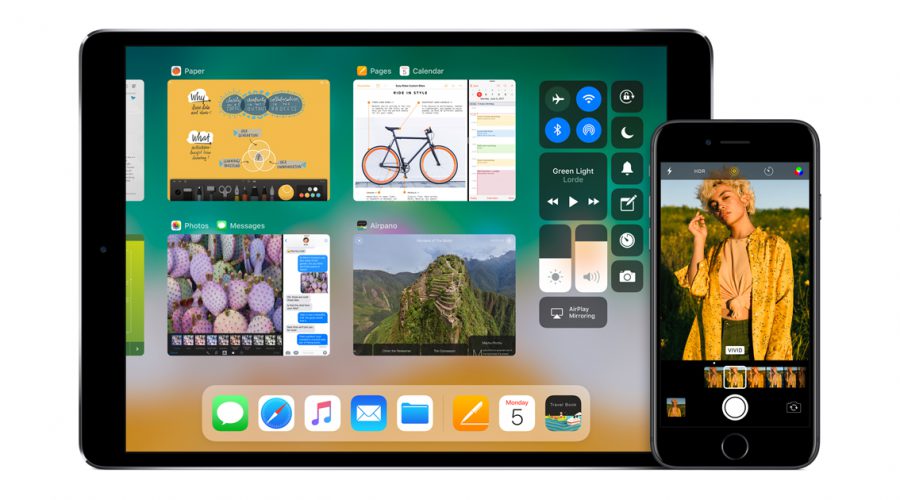
コメントを残す